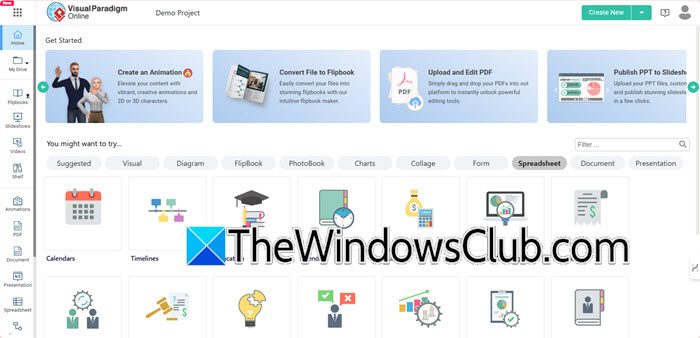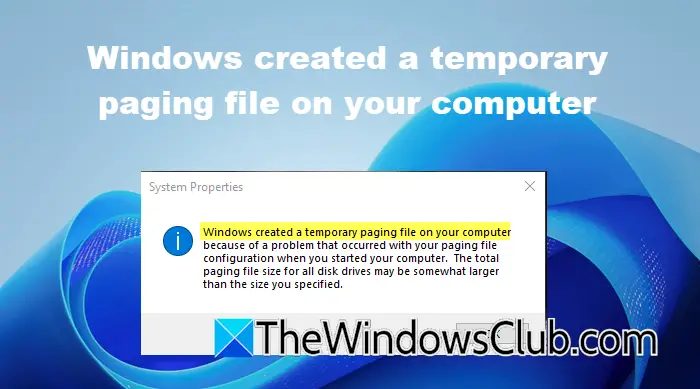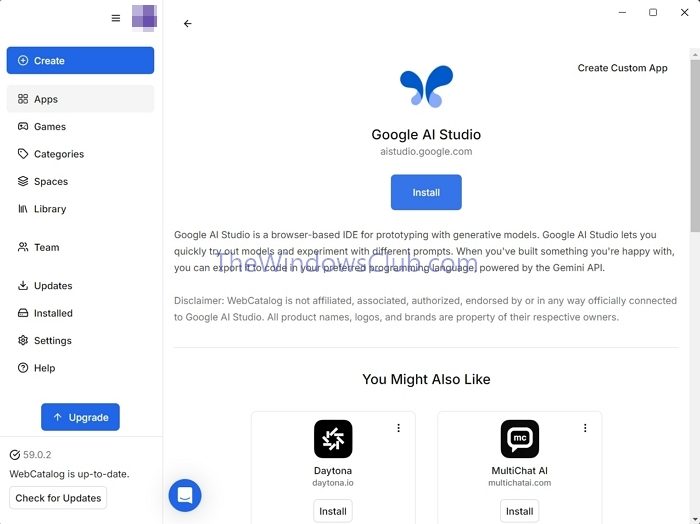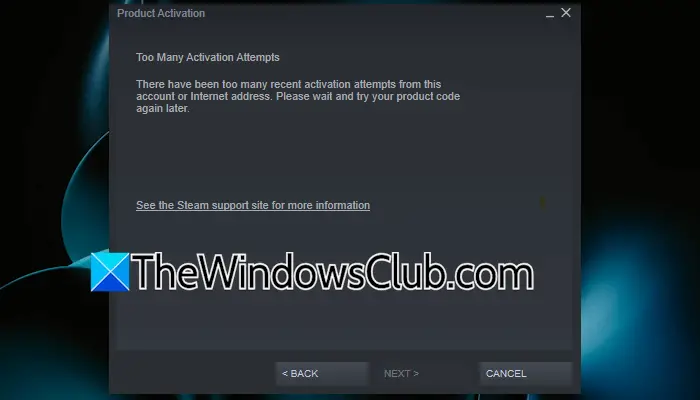如果后台智能传输服务在 Windows 11/10 中丢失、损坏、无法运行、无法启动或停止,那么这篇文章将能够帮助您。
后台智能传输服务或比特币帮助在客户端和服务器之间传输、下载或上传文件,并提供与传输相关的进度信息。 它还在从对等方下载文件时发挥作用。 这对于 Windows 更新正常工作至关重要。
后台智能传输服务已停止
您可能会发现后台智能传输服务在 Windows 11/10 系统上无法正常工作。 如果您遇到此问题,您可以尝试以下建议。
1]检查后台智能传输服务的状态
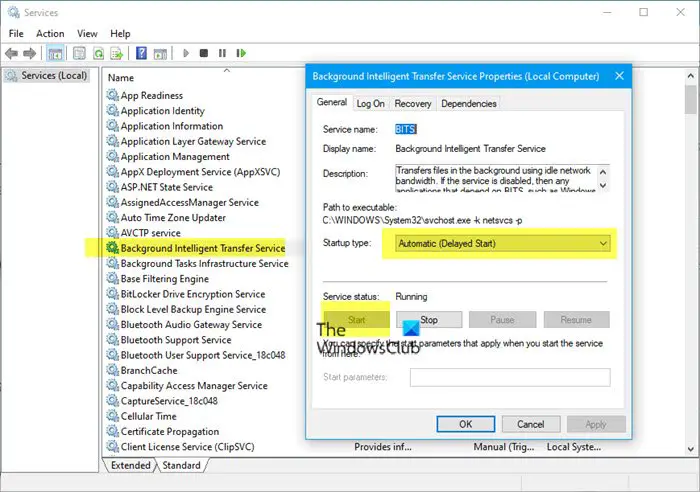
检查后台智能传输服务的状态:
- 运行 services.msc 到
- 找到后台智能传输服务。
- 如果已停止,请右键单击并选择启动。 如果已启动,请右键单击并选择重新启动。
- 双击该服务以打开其属性框。
- 其启动类型应设置为自动(延迟启动)。
读: 错误
2]运行后台智能传输服务疑难解答
更新:微软有弃用基于 MSDT 的Windows 疑难解答。 您必须使用新的“获取帮助”。
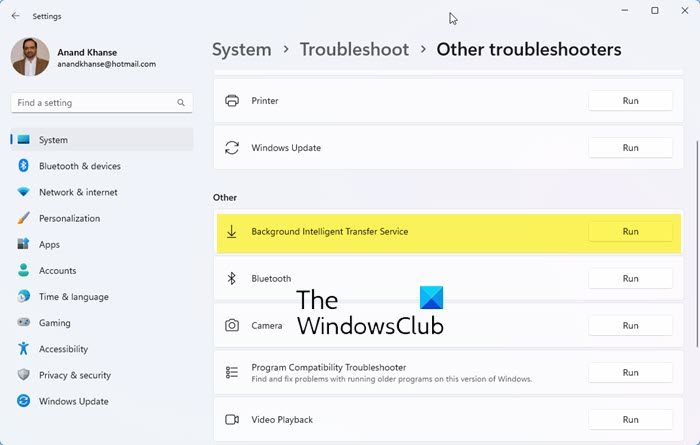
现在要在 Windows 11 中打开 BITS 疑难解答,请打开 Windows 设置 > 系统 > 疑难解答。
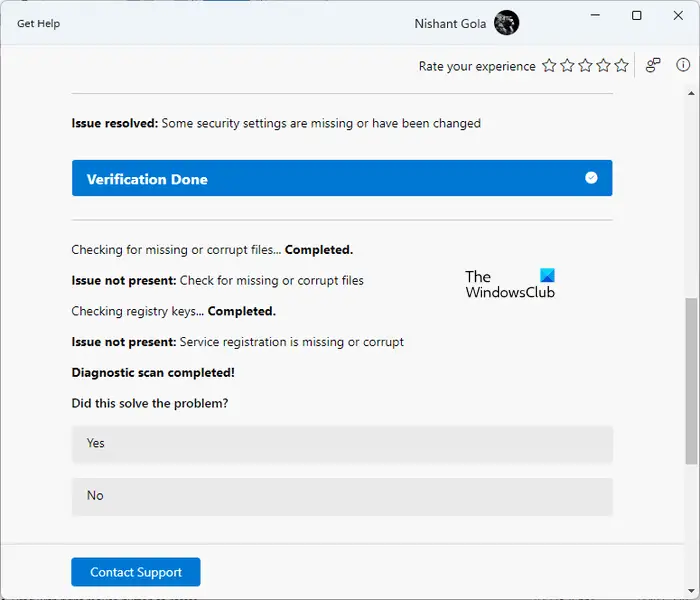
在“其他”下,单击“后台智能传输服务”旁边的“运行”按钮,以打开新的基于“获取帮助”应用程序的 BITS 故障排除程序。
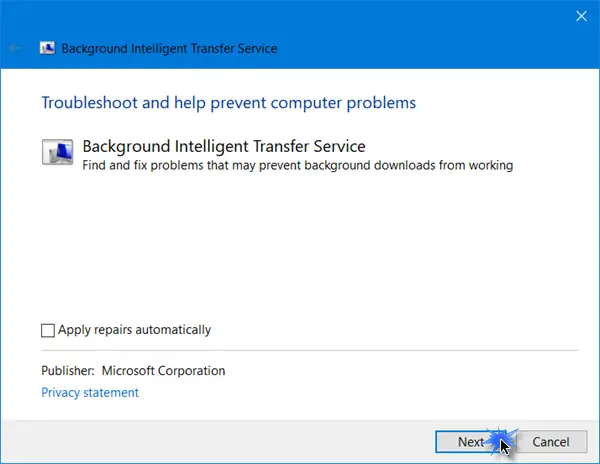
这后台智能传输服务疑难解答还将查找并修复可能阻止后台下载在 Windows 计算机上运行的问题。
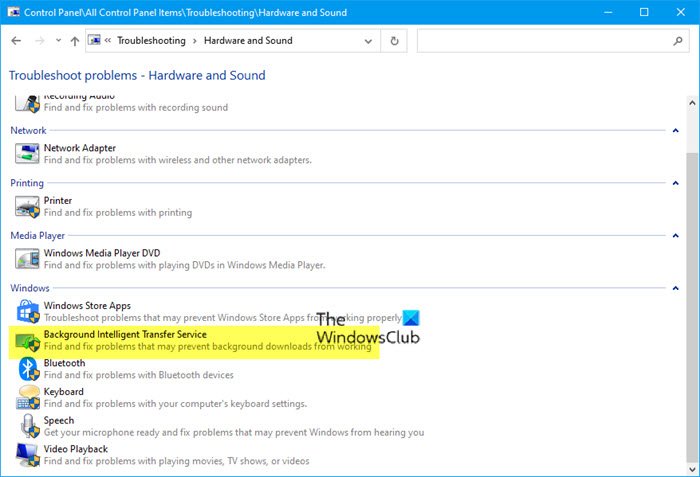
打开“控制面板”>“故障排除”,然后单击“后台智能传输服务故障排除程序”链接将其打开。
如果您想查看已应用的修复,请取消选中“自动应用修复”复选框,然后单击“下一步”。
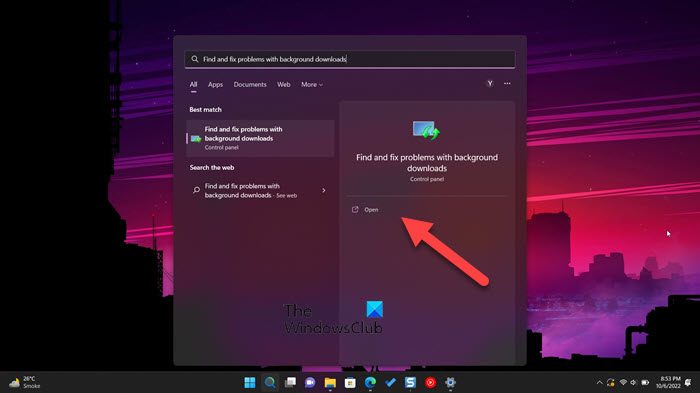
您也可以按Win+S,输入“比特币“ 或者“查找并修复后台下载问题”,打开疑难解答,按照屏幕上的说明检查问题是否已解决。
疑难解答程序将扫描您的 Windows 系统以查找可能的原因,一旦发现问题,它就会为您列出问题。
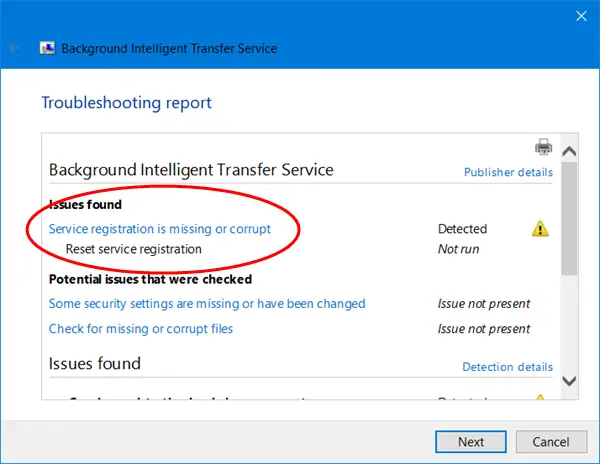
仔细检查调查结果——这可以是一次学习经历。
完成后,单击“下一步”,让故障排除程序为您修复 BITS 服务。
重新启动计算机并查看问题是否已解决。
读:。
3]使用重置此电脑或云重置
如果没有任何效果,您可能需要,,或使用或者选项。
阅读这篇文章,如果您在你的电脑。

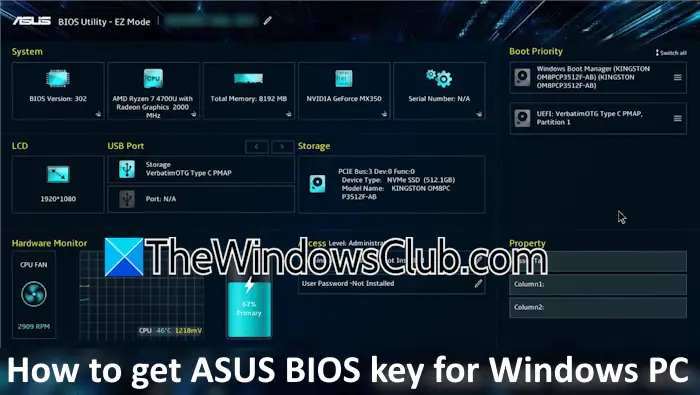
![麦克风在 Windows 11 上自行取消静音 [修复]](https://sclub.recmg.com/tech/blogs/wp-content/uploads/2024/12/Mic-unmutes-itself-on-Windows-fix.jpg)